WhatsAppメッセンジャーを使用すると、ユーザーは無料のテキストメッセージ、オーディオメッセージ、写真、ビデオ、場所、その他のファイルを他のWhatsAppユーザーに送信できます。また、WhatsAppのメッセージや添付ファイルを誤って削除したこともありますが、これはあなたにとって大きな意味があります。もしそうなら、どのようにしてあなたのiPhoneから失われたWhatsAppファイルを取り戻すのですか?あなたの問題を解決するために、この記事では、iPhoneでWhatsAppメッセージ、写真、ビデオ、オーディオファイルを回復するためのシンプルで効果的な方法を紹介します。
パート1.iPhoneでWhatsAppメッセージと添付ファイルを選択的に復元する方法
パート2.iCloudバックアップからWhatsAppメッセージ/ビデオ/写真/オーディオファイルを復元するためのガイド
あなたが必要とする最高のツール:
iPhoneデバイスからテキストメッセージ、オーディオメッセージ、写真、ビデオなどの紛失または削除されたWhatsAppファイルを回復するには、信頼性が高くプロフェッショナルな3番目のパーティツールを使用することを強くお勧めします - iPhone、iPad、iPod用の iOS WhatsAppファイルの回復 。それを使用すると、削除されたWhatsAppメッセージと添付ファイルをiPhone 14/13/12/11 / X / 8プラス/ 8/7プラス/ 7 / 6sプラス/ 6s / 6プラス/ 6 / 5s / SE、iPad Pro、新しいiPad、iPad Air、iPad 2、iPad mini、iPod touchなどで直接復元できます。
このプログラムは、「iOSデバイスからの回復」、「iCloudバックアップファイルからの回復」、「iTunesバックアップファイルからの回復」の3つの異なる回復方法を提供することは注目に値します。あなたはあなたのiPhoneからWhatsAppファイルを回復するためにそれらの1つを選ぶことができます。WhatsAppメッセージやその他のWhatsAppメディアファイルに加えて、このツールを使用して、連絡先、メッセージ、写真、ビデオ、音楽、カレンダー、メモ、オーディオメッセージなど、iTunesまたはiCloudバックアップファイルから他の削除または失われたファイルを抽出または回復することもできますすべての世代のiPhone、iPad、iPodで。
以下はMacおよびWindowsバージョンのソフトウェアの無料トライアルです、今あなたのコンピュータにダウンロードし、このプログラムで好きなWhatsAppファイルの回復を開始するために正しいバージョンを選択してください。
見逃せない: iTunesまたはiCloudでデバイスをバックアップする方法は?
iPhoneでWhatsAppメッセージ、画像、ビデオ、オーディオファイルを取得するには、上記の推奨プログラムを使用できます - iOS WhatsAppファイルの回復。プログラムをダウンロードしてコンピュータにインストールした後、あなたは今素晴らしいツールを使用してあなたのiPhoneから目的のWhatsAppファイルを回復し始めることができます。
ツールの使用方法は次のとおりです。
ステップ1. コンピュータにインストールされているソフトウェアを起動し、iPhoneをUSBケーブルでコンピュータに接続します。次に、「iOSデバイスから復旧する」モードを選択して続行します。
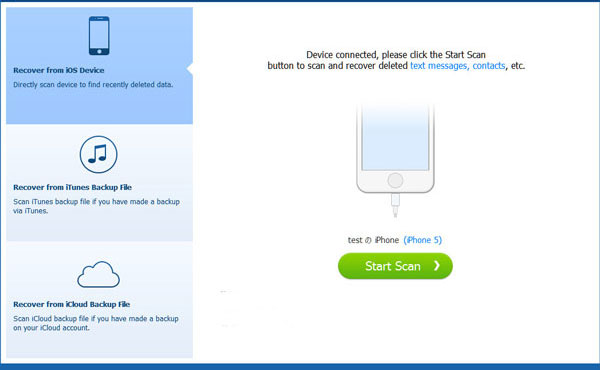
ステップ2.その後、プログラムは自動的にデバイスを検出します。「スキャンの開始」ボタンをクリックして、iPhoneファイルの削除または紛失ファイルをスキャンしてください。
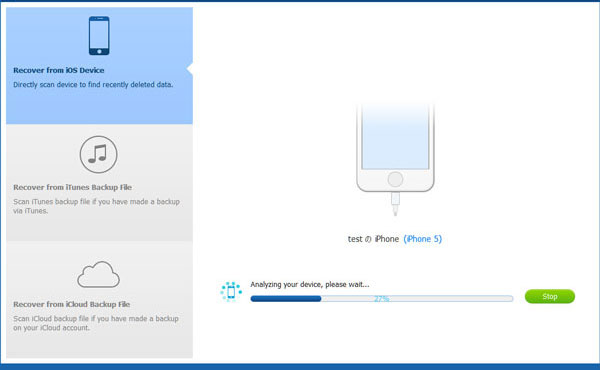
ステップ3.スキャン後、「WhatsApp」または「WhatsApp添付ファイル」ファイルフォルダにアクセスして、必要なアイテムをプレビューして選択できます。選択後、「回復」ボタンを押して、選択したWhatsAppファイルを回復し、すぐにコンピューターに保存できます。

見逃せない: iPhoneの連絡先をiCloudにバックアップする方法
iPhoneをiCloudと同期している場合は、上記で推奨されているのと同じプログラムを使用して、「iCloudバックアップファイルから復元」という名前のモードでiCloudバックアップからiPhone上のWhatsAppメッセージ、ビデオ、写真、オーディオファイルを選択的に抽出または復元できます。ガイドに従って作成してください。
方法は次のとおりです。
ステップ1. 最初にコンピュータにプログラムをダウンロードします。次に、プログラムを起動し、「iCloudバックアップファイルから復旧する」モードを選択し、Apple IDでiCloudアカウントにサインインします。
注意: リカバリ中はiDeviceをコンピュータに接続しないでください、そうしないとiCloudバックアップファイルが変更または更新されます。

ステップ2. iCloudバックアップファイルのリストからダウンロードするiCloudバックアップを選択します。次に、「ダウンロード」ボタンをクリックして、必要なWhatsAppメッセージとメディアファイルを含む選択したiCloudバックアップをダウンロードします。

ステップ3. 「WhatsApp」および「WhatsApp添付ファイル」タブを押して、iCloudバックアップから目的のWhatsAppメッセージ、ビデオ、写真、オーディオファイルをプレビューして選択します。次に、「回復」ボタンをクリックして、選択したWhatsAppファイルをiCloudバックアップからすぐに復元します。

iPhone上およびiPhoneのバックアップからWhatsAppメッセージとメディアファイルを回復するための最良の方法は以上です。共有したい他の方法がある場合は、下のコメント欄にメッセージを残すことを忘れないでください。
関連記事:
iOS、Mac、およびWindowsでiCloudを有効/無効にするにはどうすればよいですか?





